(2018.3.15更新)Cloud客户端安装&卸载及IE设置
9人赞赏了该文章
2.6万次浏览
编辑于2018年01月19日 09:47:05
本文介绍了金蝶云Cloud的两种登录方式(网页登录和客户端登录)及其设置方法,包括Silverlight组件安装、IE浏览器信任站点设置、Cloud登录模式的三种方式(Silverlight、HTML5、WPF客户端)。还详细说明了客户端安装部署的步骤及注意事项,包括引导程序和客户端程序的下载、安装、卸载过程,以及处理安装和卸载中的常见问题。
有用
反馈
提示:本篇分为两个部分,客户端安装卸载请直接跳第二部分一、IE设置Cloud目前有两种登录方式,网页登录,客户端登录,管理员administrator默认登录密码为888888(对于金蝶云租赁用户来说,购买产品后,会收到一封开通邮件,邮件里包含cloud登录网址,administrator(管理员)用户名和密码)1、silverlight组件安装;安装方法:首次通过IE输入网址,系统会出现安装的界面,如下图所示:
1)ActiveX控件自动提示,配置值:启用;
2)对标记为可安全执行脚本的ActiveX控件执行脚本,配置值:启用;
3)对未标记为可安全执行脚本的ActiveX控件初始化并执行脚本,配置值:启用
4)仅允许经过批准的域在未经提示的情况下使用ActiveX,配置值:禁用;
5)下载未签名的ActiveX控件,配置值:启用;
6)下载已签名的ActiveX控件,配置值:启用;
7)允许ActiveX筛选,配置值:禁用;
8)允许运行以前未使用的ActiveX控件而不提示,配置值:启用;
9)运行ActiveX控件和插件,配置值:启用;
10)文件下载,配置值:启用; 3、登录cloud网页:
二、客户端安装部署 金蝶云客户端的正确部署及注意事项总体来说,客户端的安装分为引导程序和客户端程序两个部分:1、登录金蝶云,在【帮助】→【下载中心】中选择需要下载的客户端类型,初次打开会出现以下界面:
卸载客户端程序或引导程序的方法卸载各类客户端:在本机找到C:\Program Files(x86)\Kingdee\K3Cloud\DeskClient目录下的Kingdee.BOS.DeskClient.Shell.exe,双击该程序:
卸载引导程序(完全卸载):1、以Win10系统为例,打开【控制面板】→【程序和功能】,找到【K/3 Cloud Desktopapplication】这一项,卸载即可。
2、删除“我的文档”下的kingdee文件夹,路径示例:“C:\Users\Ethan\Documents\Kingdee”;3、删除客户端路径:C:\Program Files (x86)\Kingdee\K3Cloud\DeskClient完成这三个步骤,卸载就完成了(无需再通过Kingdee.BOS.DeskClient.Shell.exe单独卸载客户端程序)。
顽固篇以上操作基本可以解决90%的卸载及安装问题,那么10%的就属于顽固问题了,例如引导程序卸载的时候提示找不到路径、无法验证来源等报错提示,又或者卸载过程中报错,下图:
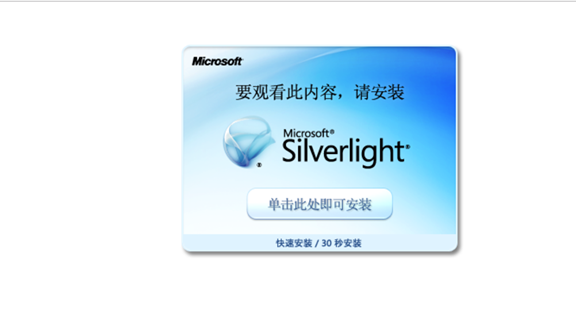
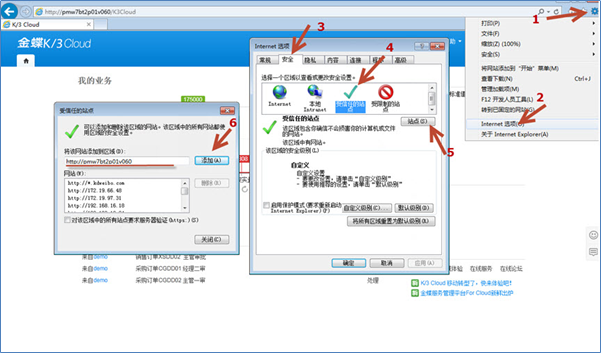

1)ActiveX控件自动提示,配置值:启用;
2)对标记为可安全执行脚本的ActiveX控件执行脚本,配置值:启用;
3)对未标记为可安全执行脚本的ActiveX控件初始化并执行脚本,配置值:启用
4)仅允许经过批准的域在未经提示的情况下使用ActiveX,配置值:禁用;
5)下载未签名的ActiveX控件,配置值:启用;
6)下载已签名的ActiveX控件,配置值:启用;
7)允许ActiveX筛选,配置值:禁用;
8)允许运行以前未使用的ActiveX控件而不提示,配置值:启用;
9)运行ActiveX控件和插件,配置值:启用;
10)文件下载,配置值:启用; 3、登录cloud网页:
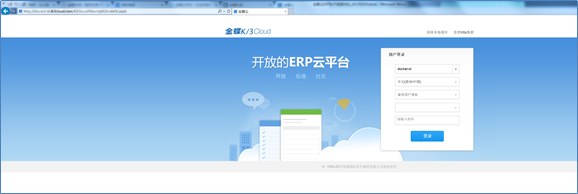
设置完成后,应该可以正常显示登录界面了
金蝶云/Cloud登录模式金蝶云Cloud登录模式分为以下三种:1、网页silverlight该模式支持IE浏览器8-11的版本、谷歌浏览器43及以下版本、火狐浏览器52以下版本访问,地址为http://…….ik3cloud.com/k3cloud2、HTML5模式对于租赁云:V6.X默认不对客户开放,需单独提IT运维单申请开通,7.X版本用户可直接访问;线下环境无此限制地址为http://.ik3cloud.com/k3cloud/html5访问效果如下图所示: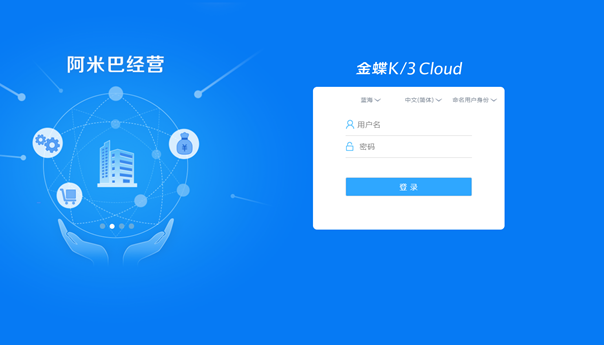
二、客户端安装部署 金蝶云客户端的正确部署及注意事项总体来说,客户端的安装分为引导程序和客户端程序两个部分:1、登录金蝶云,在【帮助】→【下载中心】中选择需要下载的客户端类型,初次打开会出现以下界面:
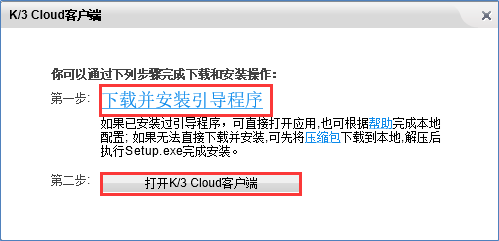
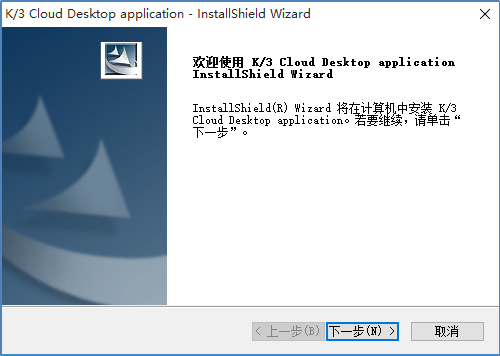
卸载客户端程序或引导程序的方法卸载各类客户端:在本机找到C:\Program Files(x86)\Kingdee\K3Cloud\DeskClient目录下的Kingdee.BOS.DeskClient.Shell.exe,双击该程序:
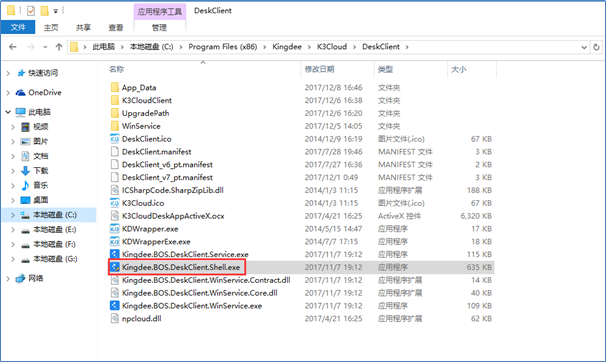
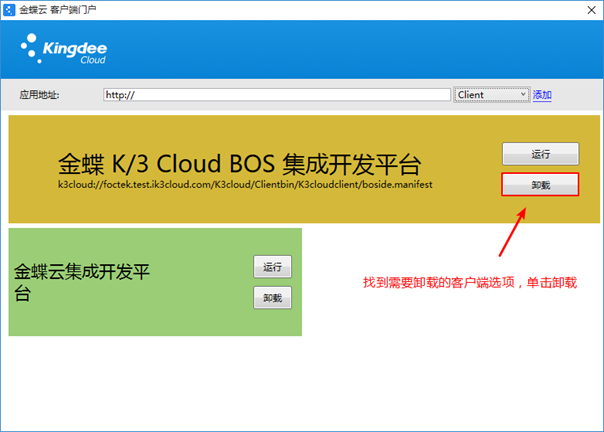
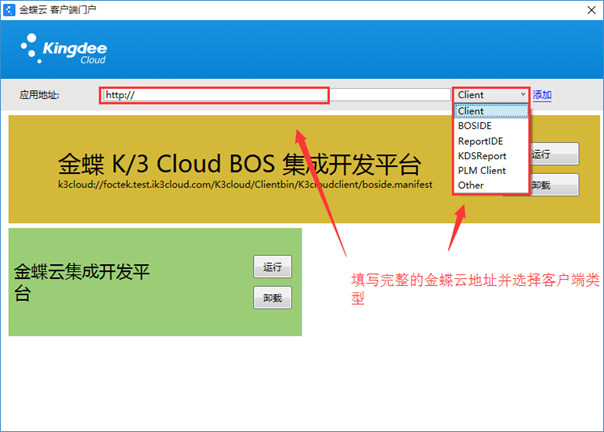
卸载引导程序(完全卸载):1、以Win10系统为例,打开【控制面板】→【程序和功能】,找到【K/3 Cloud Desktopapplication】这一项,卸载即可。
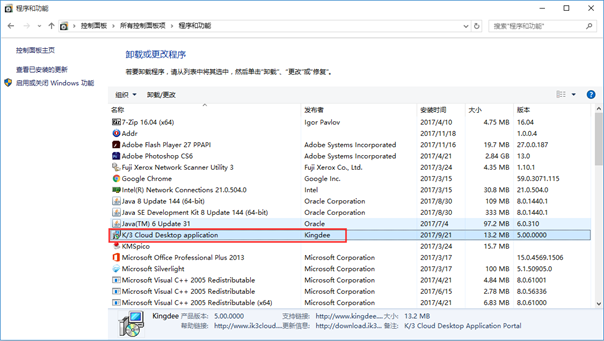
2、删除“我的文档”下的kingdee文件夹,路径示例:“C:\Users\Ethan\Documents\Kingdee”;3、删除客户端路径:C:\Program Files (x86)\Kingdee\K3Cloud\DeskClient完成这三个步骤,卸载就完成了(无需再通过Kingdee.BOS.DeskClient.Shell.exe单独卸载客户端程序)。
顽固篇以上操作基本可以解决90%的卸载及安装问题,那么10%的就属于顽固问题了,例如引导程序卸载的时候提示找不到路径、无法验证来源等报错提示,又或者卸载过程中报错,下图:
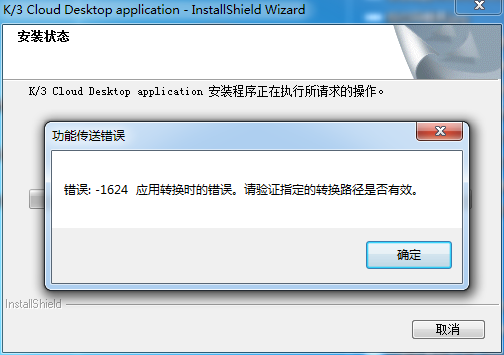
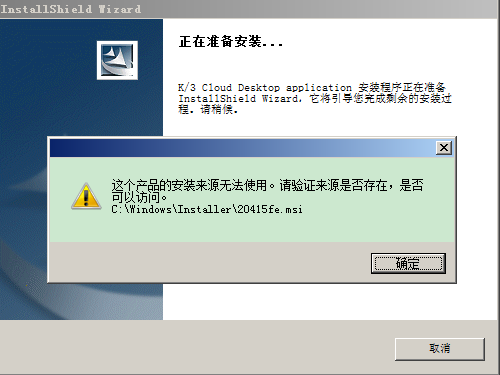
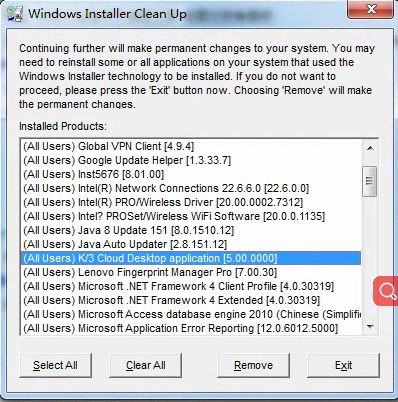
推荐阅读

